拯救者Y9000K RGB键盘设置方法及功能介绍
拯救者Y9000K RGB键盘功能如何呢?拯救者Y9000K RGB键盘支持灯光师设置、可对键盘区域、电源键、侧面及背面散热口处、侧面接口处、A面Y Logo处进行自定义设置,本文中将会有详细的设置方法和共功能介绍。
拯救者Y9000K RGB键盘设置方法及功能介绍
海盗船iCue
Y9000K的RGB 背光键盘采用Corsair® iCUE 灯光效果。
1、点击开始菜单,打开iCUE软件:
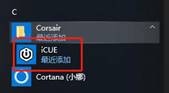
2、软件主页面:
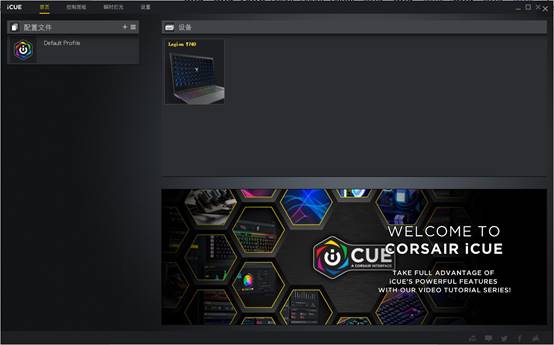
3、选择左侧设备-灯光效果,可对灯光进行设置:
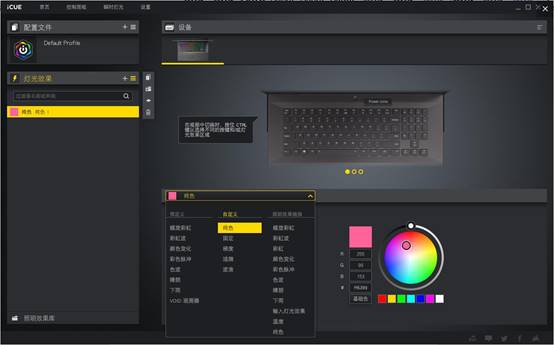
4、可对键盘区域、电源键、侧面及背面散热口处、侧面接口处、A面Y Logo处进行自定义设置。
备注:
若首次打开软件为英文版,软件设置中文语言后退出,重新打开即可。
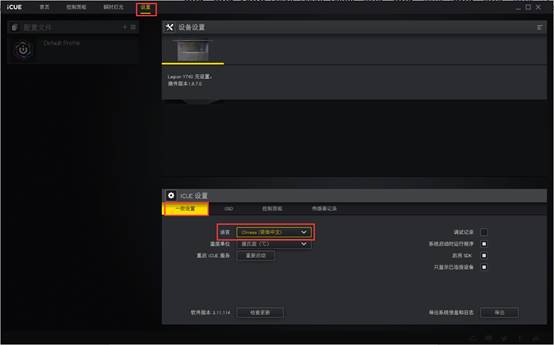
键盘背光声音均衡器使用方法
1、退出Corsair iCUE app,键盘灯光将变为默认蓝色。
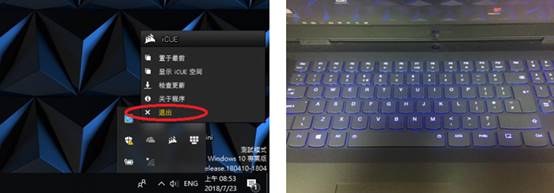
2、按Fn + 空格切换到“涟漪”模式,灯光会根据键盘的使用情况做出反应,随按键向四周扩散。

3、再次按Fn +空格切换到音频均衡器1,键盘灯光会对音频作出反应:从左至右。

4、再次按Fn +空格切换到音频均衡器2,键盘灯光会对音频作出反应:以字母I键为中心向四周扩散。

备注:
音频数据是直接传输到灯光单片机上的,只要有数据输出,键盘灯光就会闪烁。
如果系统音频是静音的,但播放器仍然是活动的,键盘灯光将仍然是亮的。
调整播放器上的音量以影响键盘照明范围,简单说声音大亮的键就多。
关闭播放器上的音量将禁用键盘灯光。
Magic Y Key
Magic Key允许用户完全定制键盘。
1、点击开始菜单程序或Fn+键盘右上方的按钮启动Magic Y key:


2、软件主页面:

备注:
单击每个键来定制它。
“宏编辑”按钮打开记录宏的列表并允许编辑它们。
“默认”按钮将键重置为默认值。
左边的1-2-3选项卡允许创建3个独立的预置。
软件下载地址:应用商店搜索Magic Y Key。
其他
1、键盘背光亮度共计四挡,通过Fn+键盘右上角按键调节(关闭-微亮-亮-极亮)。

2、为保证键盘功能及灯效正常使用,需保持iCUE及Magic Y Key软件开机启动。
以上就是小编为大家带来的拯救者Y9000K RGB键盘设置方法及功能介绍的全部内容,希望能对您有所帮助,小伙伴们有空可以来脚本之家网站,我们的网站上还有许多其它的资料等着小伙伴来挖掘哦!
相关文章

烈焰枪旗舰108V2机械键盘值得买吗 酷冷至尊烈焰枪旗舰108V2键盘茶轴版
烈焰枪旗舰108V2机械键盘值得买吗?下文中为大家带来关于酷冷至尊烈焰枪旗舰108V2键盘茶轴版开箱评测。感兴趣的朋友不妨阅读下文内容,参考一下吧2019-10-09 BOW蓝牙键盘怎么使用?入手BOW蓝牙键盘以后,想要连接手机设备使用,该怎么连接呢?下面我们就来看看BOW蓝牙键盘连接设备的方法,需要的朋友可以参考下2019-06-18
BOW蓝牙键盘怎么使用?入手BOW蓝牙键盘以后,想要连接手机设备使用,该怎么连接呢?下面我们就来看看BOW蓝牙键盘连接设备的方法,需要的朋友可以参考下2019-06-18
雷蛇黑寡妇蜘蛛键盘值得买吗 雷蛇黑寡妇蜘蛛键盘上手体验及评测
雷蛇黑寡妇蜘蛛键盘怎么样?值得入手吗?下面小编带来雷蛇黑寡妇蜘蛛键盘上手体验及评测,希望对大家有所帮助2019-04-16 蓝牙键盘怎么使用?入手了蓝牙键盘以后,想要连接使用,该怎么连接电脑呢?下面我们就来看看电脑连接蓝牙键盘的教程,需要的朋友可以参考下2019-04-02
蓝牙键盘怎么使用?入手了蓝牙键盘以后,想要连接使用,该怎么连接电脑呢?下面我们就来看看电脑连接蓝牙键盘的教程,需要的朋友可以参考下2019-04-02
雷柏V808 RGB机械键盘值得买吗 雷柏V808 RGB游戏机械键盘评测
说到机械键盘,不少玩家可能第一时间想到的就是Cherry ,Cherry MX轴凭借可靠的品质以及出色的手感使得它成为大部分高端机械键盘的象征,雷柏之前就推出过多款搭载Cherry M2019-03-07
LEVEL 20 RGB机械键盘值得买吗 Cherry青轴LEVEL 20 RGB机械键盘评测
LEVEL 20 RGB机械键盘怎么样?值得买吗?下面小编带来Cherry青轴LEVEL 20 RGB机械键盘评测,希望对大家有所帮助2019-03-04 罗技K480蓝牙键盘怎么选择输入法?罗技K480键盘连接ipad以后,想要设置输入法,该怎么选择输入法呢?下面我们就来看看详细的教程,需要的朋友可以参考下2019-01-13
罗技K480蓝牙键盘怎么选择输入法?罗技K480键盘连接ipad以后,想要设置输入法,该怎么选择输入法呢?下面我们就来看看详细的教程,需要的朋友可以参考下2019-01-13 惠普gk100键盘怎么设置灯光?惠普gk100机械键盘想要开启灯光效果,该怎么设置呢?下面我们就来看看详细的设置教程,需要的朋友可以参考下2018-12-03
惠普gk100键盘怎么设置灯光?惠普gk100机械键盘想要开启灯光效果,该怎么设置呢?下面我们就来看看详细的设置教程,需要的朋友可以参考下2018-12-03 机械键盘锁定的键盘怎么解锁?机械键盘被锁定了,想要解锁键盘,该怎么解锁呢?下面我们就来看看机械键盘解锁键盘的教程,需要的朋友可以参考下2018-11-23
机械键盘锁定的键盘怎么解锁?机械键盘被锁定了,想要解锁键盘,该怎么解锁呢?下面我们就来看看机械键盘解锁键盘的教程,需要的朋友可以参考下2018-11-23 在今年的台北电脑展上,微星展出了针对入门电竞玩家打造的电竞机械键盘GK30,现在这款键盘发售在即,小编也提前拿到了这把键盘,一起看看吧2019-10-17
在今年的台北电脑展上,微星展出了针对入门电竞玩家打造的电竞机械键盘GK30,现在这款键盘发售在即,小编也提前拿到了这把键盘,一起看看吧2019-10-17













最新评论